《城市天际线》epic怎么加mod epic版加mod方法
来源:互联网 发布时间:2021-08-09 22:56:47
城市天际线epic怎么加mod?不少玩家领取了epic赠送的城市天际线,想知道怎么添加mod,下面为大家带来了epic版加mod的方法,需要的玩家快来看看吧。

首先第一步在steam的创意工坊里找到你要下载的mod(网页版steam也可以)。
要下的就是这个mod了,然后复制这个网站的链接。
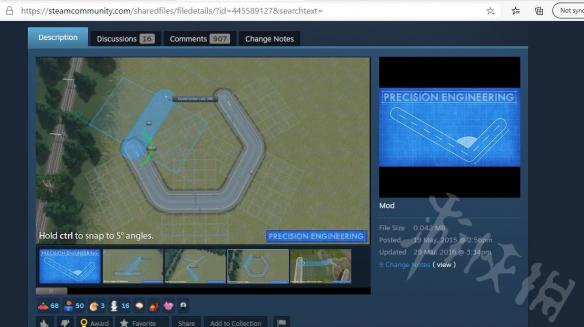
然后在网页搜索 “Steam Workshop Downloader” 第一个就是了。
点开后把你刚刚复制的网页链接粘贴进去,就会出现你要下载的mod了。
点击右下角的绿色下载按钮。
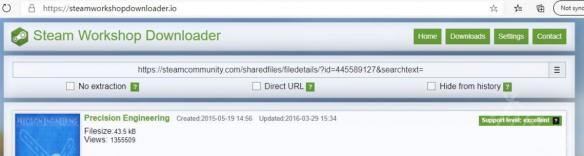
下载完后鼠标右键这个压缩包,再点击解压。

找到你游戏文件的mod文件夹。
我的是在ProgramFile/EpicGames/CitiesSkyline/File点开后就会看见一个叫mod的文件夹。
打开它后新建一个文件夹,以你下载的mod的名字命名后选择它。
下图就是我们要找的mod文件夹了。
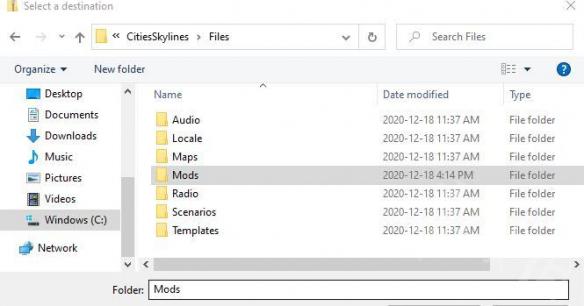
说实话最复杂的就是这一步了,只要第一次找到位置后之后几秒就搞定。
下图就是我新创建的文件夹。
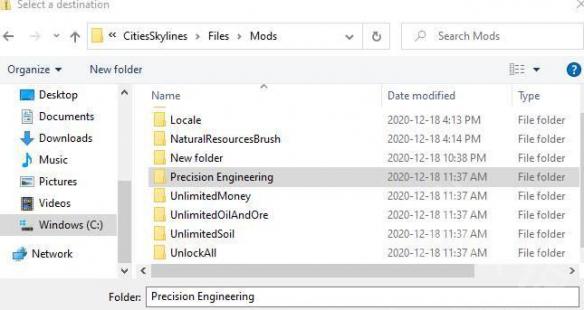
选择完,点击解压后就可以啦。
打开游戏后 点击内容管理,再点击模组就可以看到刚刚下载的模组了,开启后就可以使用了。
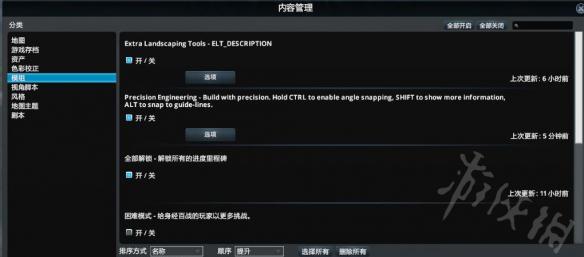
相关攻略
猜你喜欢
- 《云顶之弈》s7pbe6月17日更新了什么?s7pbe6月17日更新内容一览
- 《戴森球计划》6月17日更新了什么?6月17日更新内容一览
- 《云顶之弈》s7冒险霞怎么玩?s7冒险霞阵容玩法分享
- 《近月少女的礼仪》樱小路露娜怎么攻略?樱小路露娜攻略方法介绍
- 《近月少女的礼仪》柳之濑凑怎么攻略?柳之濑凑攻略方法分享
- 《近月少女的礼仪》尤希尔怎么攻略?尤希尔攻略方法一览
- 《近月少女的礼仪》瑞穗线结局怎么玩?瑞穗线玩法分享
- 《忍者神龟施莱德的复仇》switch多少钱?switch售价介绍
- 《恋活sunshine》人物卡沙花叉分享 沙花叉怎么捏?
- 《恋活sunshine》人物卡眼镜娘五月分享 眼镜娘五月怎么捏?













